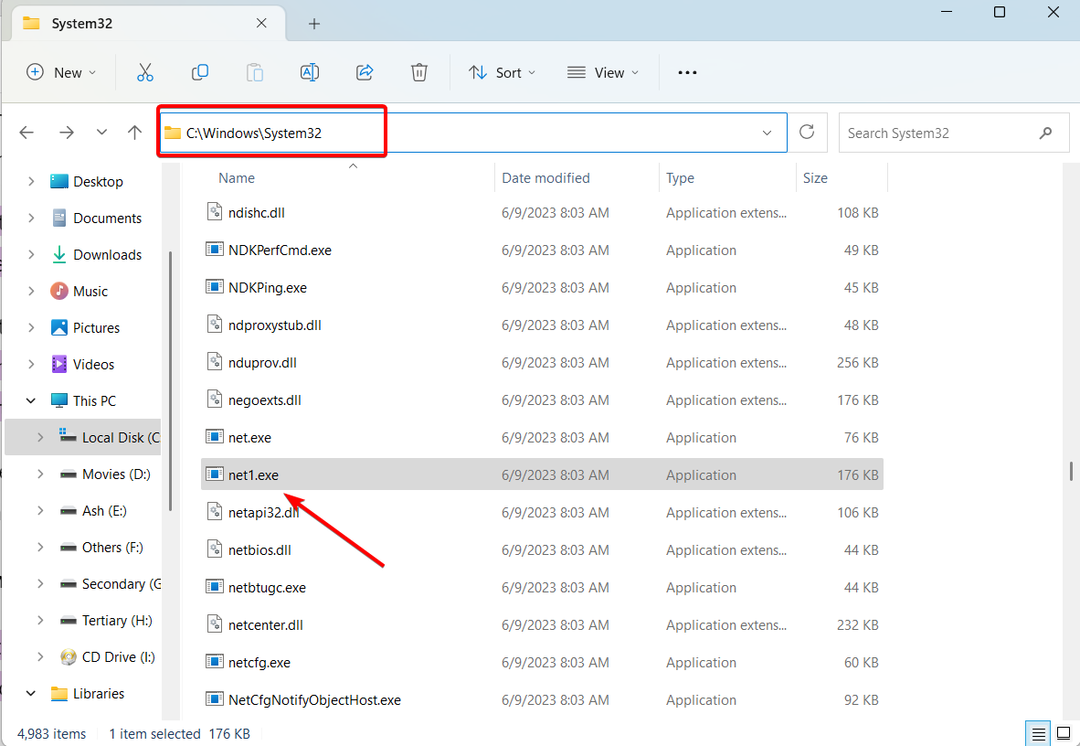Di Sachin
Nella risoluzione dei problemi di rete, l'utente spesso ottiene Windows non è stato in grado di rilevare automaticamente le impostazioni proxy di questa rete errore. Molti utenti hanno segnalato questo errore ea causa di questo errore gli utenti non sono in grado di utilizzare Internet sul proprio computer.
Molto probabilmente questo problema si è verificato a causa di impostazioni di rete errate sul computer o di qualsiasi modifica indesiderata nelle impostazioni di rete. Non preoccuparti, questo è un errore molto piccolo e può essere risolto con metodi semplici. Segui questi metodi e non riceverai più quell'errore sul tuo computer.
Metodo 1 – Disabilita Rileva automaticamente le impostazioni
La disabilitazione del server proxy è la cosa più ovvia per eliminare questo errore. Per il normale utilizzo di Internet, non è necessario un server proxy ed è comunque possibile utilizzare Internet normalmente dopo aver disabilitato il server proxy. Segui questo metodo per disabilitare il server proxy.
Passaggio 1: aprire la casella Esegui premendo by finestre e R insieme. genere inetcpl.cpl nella casella di testo e quindi fare clic su OK.

Passaggio 2: passa a Connessioni scheda e fare clic su Impostazioni LAN.
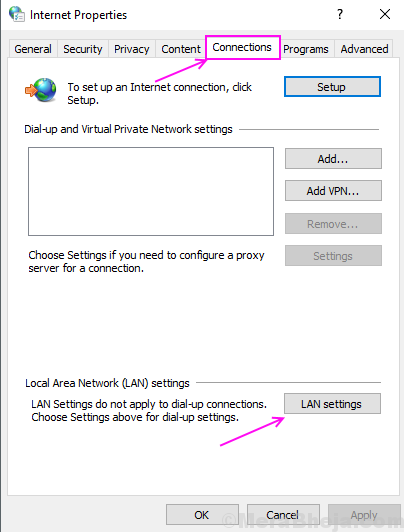
Passaggio 3: deseleziona l'opzione Utilizza un server proxy per la tua LAN e seleziona Rileva automaticamente le impostazioni. Fare clic su OK.
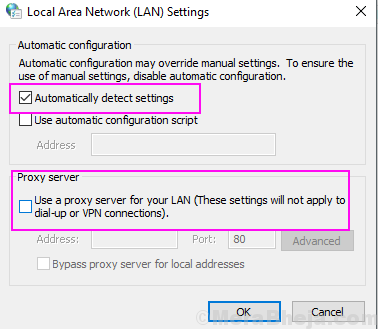
Ancora una volta esegui lo strumento di risoluzione dei problemi di rete e controlla che l'errore sia sparito o meno.
Metodo 2 – Reimposta TCP/IP
Ciò ripristinerà le impostazioni di rete e riavvierà la connessione come nuova. Quindi, l'errore scomparirà con il ripristino di TCP/IP.
Passaggio 1: premere il pulsante Windows e cercare il prompt dei comandi, fare clic con il pulsante destro del mouse sul primo risultato e selezionare Esegui come amministratore
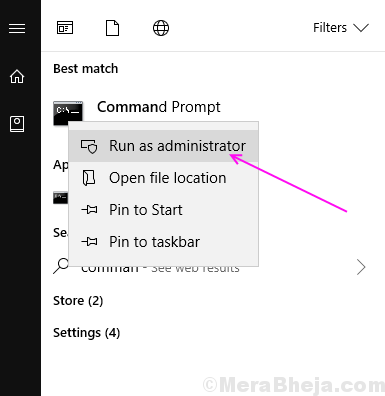
Passaggio 2: fare clic su sì sul prompt.
Passaggio 3 – Tipo netsh winsock reset e premi Invio.

Passaggio 4 – Tiponetsh int ripristino ipv4e premi Invio.
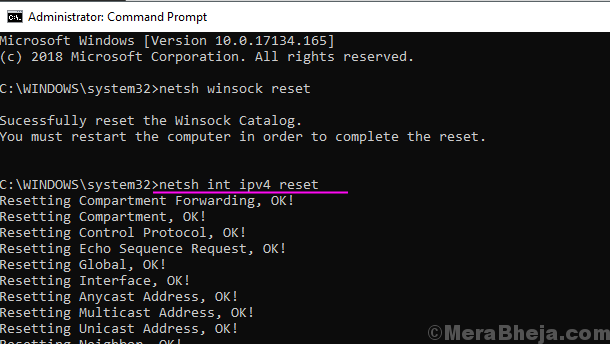
Chiudi la finestra del prompt dei comandi ed esegui nuovamente lo strumento di risoluzione dei problemi per verificare l'errore.
Metodo 3 – Ripristina impostazioni Internet
Anche il ripristino delle impostazioni Internet dal pannello di controllo può risolvere questo errore perché il ripristino delle impostazioni Internet cancellerà tutte le vecchie impostazioni e passerà alle impostazioni predefinite.
Passaggio 1: aprire la casella Esegui premendo by finestre e R allo stesso tempo, digita controllo nella casella di testo e premi Invio.

Passaggio 2: fare clic su Opzioni Internet.
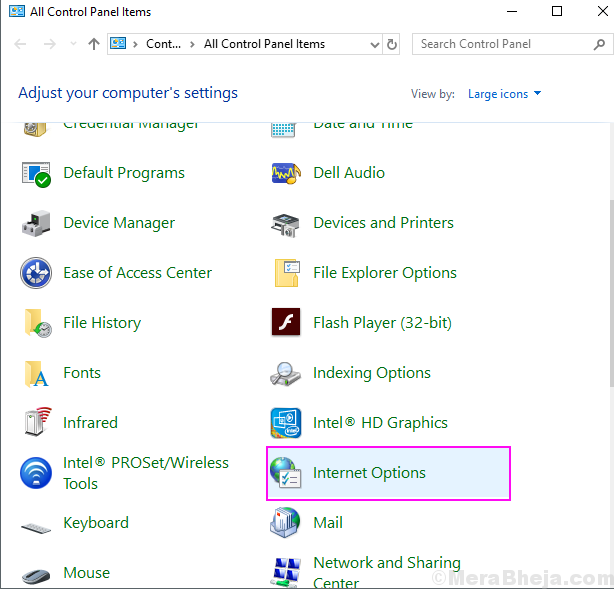
Passaggio 3 – Passa a Avanzate Scheda e fare clic su Ripristina pulsante sotto il Ripristina Internet Explorer impostazioni.
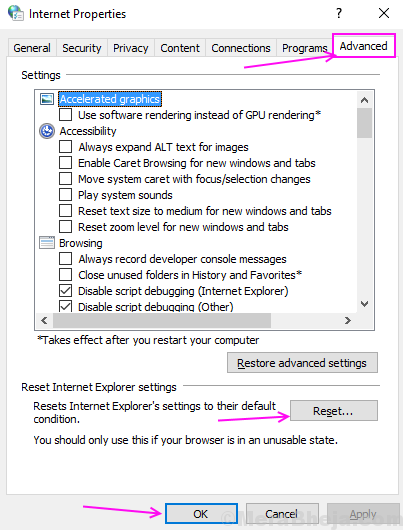
Questo ripristinerà tutte le tue impostazioni Internet e renderà tutte le impostazioni predefinite.
Metodo 4 – Modificare le impostazioni del proxy
Nelle impostazioni di rete e Internet, sono disponibili opzioni proxy in cui è possibile disattivare il rilevamento proxy. La disattivazione di questa opzione ha risolto questo errore per molti utenti. Segui questo processo per sapere come.
Passaggio 1: premere finestre e io tasti contemporaneamente per aprire la finestra Impostazioni.
Passaggio 2: selezionare Network e internet.
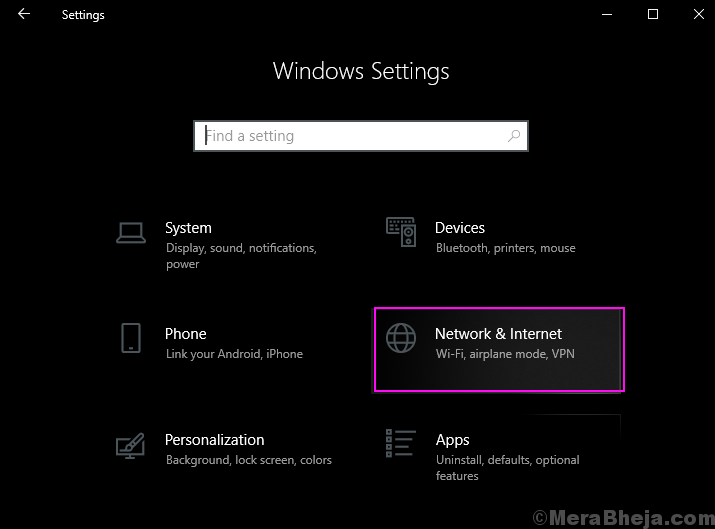
Passaggio 3: fare clic su proxy dal riquadro di sinistra e poi spegni Impostazioni di rilevamento automatico in Configurazione proxy automatica
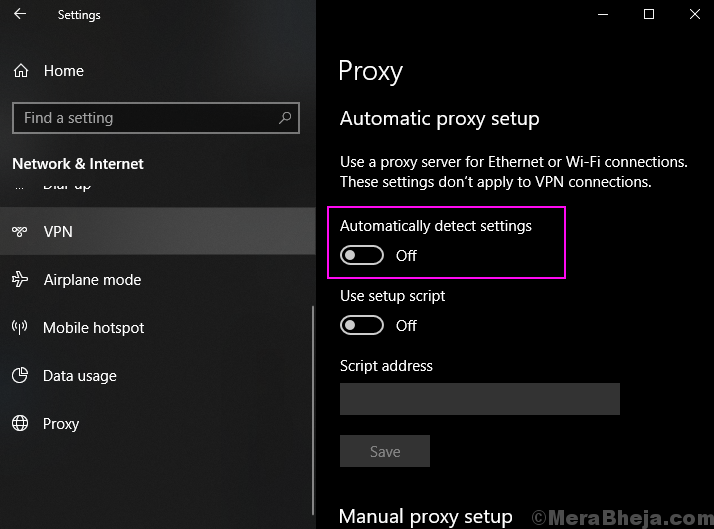
Spero che tu sia in grado di risolvere il tuo errore con questi metodi. Se hai domande su questi metodi, non esitare a comunicarcelo nei commenti.
![Come modificare la banda di rete in Windows 11 [2,4 e 5 GHz]](/f/0d1077fa58453fd450ac7cd26b1ee426.png?width=300&height=460)